Usmjerivač Netgear WNR612 je kompaktan, jeftin uređaj za kućnog korisnika. S malim dimenzijama, kombinira izvrsne performanse i prilično opsežan skup funkcija.

Ne morate posjetiti servisni centar za postavljanje
Doznajemo koje su značajke i prednosti koje nam ovaj model mrežne opreme nudi, kako ga konfigurirati ili ga prekinuti.
sadržaj
- 1 Pregled značajki
- 2 Postavljanje internetske veze
- 2.1 DHCP veza
- 2.2 Povezivanje preko VPN i PPPoE protokola
- 3 Uključivanje bežične veze
- 4 Zamjena softvera
Pregled značajki
Uz relativno malu veličinu, oprema za punjenje nije niža od običnih usmjerivača iste cjenovne kategorije. Maksimalna brzina je oko 150 Mbps, što je dovoljno za svakodnevnu uporabu. Uređaj radi na standardnoj frekvenciji od 2,4 GHz, podržava najnoviju 802.11 b / g / n tehnologiju prijenosa podataka.
Kako bi uspostavili vezu, pružaju se svi moderni komunikacijski protokoli, a mrežna zaštita putem filtriranja IP adresa također se razmatra. Postoji samo jedna značajka dizajna Netgear WNR612 2emrus - prisutnost dva, a ne četiri LAN konektora, što nije tako važno za korisnika koji se koristi za povezivanje s internetom preko Wi-Fi mreže.
Zahvaljujući dostupnom sučelju, usmjerivač je lako konfigurirati ili zamijeniti firmware, pa ćemo razmotriti kako sve to učiniti bez pomoći stručnjaka.
Postavljanje internetske veze
Da biste se povezali s mrežom, prije svega unesite izbornik postavki usmjerivača na sljedeći način:
- Unesite 192.168.1.1 u adresnu traku preglednika.
- U prozoru za autorizaciju unesite riječi administrator i lozinka u nizove, a zatim ćete vidjeti zahtjev za ažuriranje firmvera - ako želite, možete ažurirati uređaj.
- Odaberite opciju "Ja želim konfigurirati usmjerivač (a)" da osobno razumijem parametre i uspostavim vezu s mrežom.
- Izradite novu prijavu i zaporku za ovaj izbornik - obrazac za izmjenu podataka bit će dostupan u sljedećem prozoru. Sve je to učinjeno s ciljem da korisnici treće strane ne mogu otvoriti vašu mrežu.

DHCP veza
Ovakva vrsta veze s dinamičnom IP adresom uspostavljena je ovako:
- Otvorite osnovne postavke u odjeljku Instalacija.
- Ispunite ove stranice - označite redak gdje je upit da ne trebate dati dodatne podatke za omogućavanje interneta.
- Zatim navedite automatsko otkrivanje IP, DNS konfiguracija.
- U retku za određivanje MAC adrese odaberite zadanu upotrebu ako vaš davatelj usluge ne zahtijeva vezivanje za povezivanje. U suprotnom slučaju odaberite "Koristi MAC adresu računala".

Veza pomoću statičke IP-a obavlja se na isti način. Jedina razlika je da prilikom popunjavanja obrasca označite opciju "Koristi statičku adresu" i unesite podatke iz ugovora, učinite to isto s DNS postavkama.
Povezivanje preko VPN i PPPoE protokola
Bez obzira na način dobivanja IP adrese u VPN vezi, trebate unijeti druge parametre pa odaberite opciju "Da" kada se pita želite li unijeti druge podatke za spajanje na internetski Netgear WNR612 2emrus. Zatim prijeđite na druge radnje:
- U retku davatelja usluga odaberite željeni protokol.
- Odredite lozinku za prijavu i pristupnicu koju pruža davatelj usluga.
- Za neprekinuto povezivanje, označite "Uvijek uključeno".
- Navedite adresu poslužitelja - sadržana je u ugovoru.
- Za statičku IP vezu unesite IP, DNS, masku podmreže i adrese pristupnika.
- Provjerite odgovarajuću opciju za određivanje MAC adrese.

Za PPPoE konfiguracija je slična.samo ovdje uvijek odabirete automatsku detekciju konfiguracija IP i DNS adrese.
Uključivanje bežične veze
Da biste aktivirali Wi-Fi, slijedite ove smjernice:
- Na izborniku WNR612 2emrus, otvorite Bežične postavke.
- U prozoru koji će se pojaviti, navedite svoju regiju, aktivirajte stavku "Omogući emitiranje SSID-a".
- Dođite do imena za vašu mrežu.
- Emitirani kanal vrijedi ostaviti "Auto".
- Odaberite vrstu WPA2 / PSK AES enkripcije - to je pouzdan način da zaštitite mrežu od vanjskih smetnji i lozinkom koju stvorite ovdje.

Zamjena softvera
Da biste zamijenili firmver na WNR612, potrebno je povezati usmjerivač s računalom putem kabela. Također preuzimanje TFTP poslužitelja unaprijed, a nakon toga - datoteka trenutnog firmwarea, koji trebate spremiti "C: \ netgear".
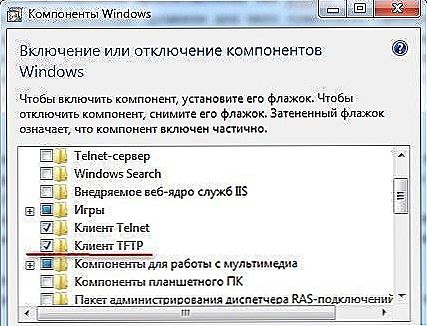
Možda će vam trebati instalacijski disk sustava Windows.
Zatim nastavljamo s takvim postupcima:
- Promijenimo postavke veze na računalu - u svojstvima mrežne veze, otvorite protokol broj 4 i postavite vrijednost 192.168.1.2 U retku IP adrese, popunite niz maske podmreže brojevima 255.255.255.0., Pristupnik - 192.168.1.1.
- Otvorite naredbeni redak i unesite ping 192.168.1.1 -t.
- Uključite način oporavka na uređaju - držite Reset bez otpuštanja, isključite i ponovno pokrenite uređaj. Ako indikator napajanja počne treptati - usmjerivač je prebacio na način oporavka.
- Pokrenite dodatnu konzolu i unesite naredbu "C: \ tftp -i 192.168.1.1 stavite C: \ netgear \<файл_прошивки.img>".
Kao što možete vidjeti, instaliranje, ažuriranje firmwarea na Netgearu WNR612 prilično je brzo i jednostavno. Zgodan sučelje, dobra funkcionalnost i kompaktna veličina - što ga razlikuje od ostalih. Ovaj model je poznati i pouzdani proizvođač omogućit će uživanje u mrežnom pristupu pri velikoj brzini uz snažan Wi-Fi signal.












